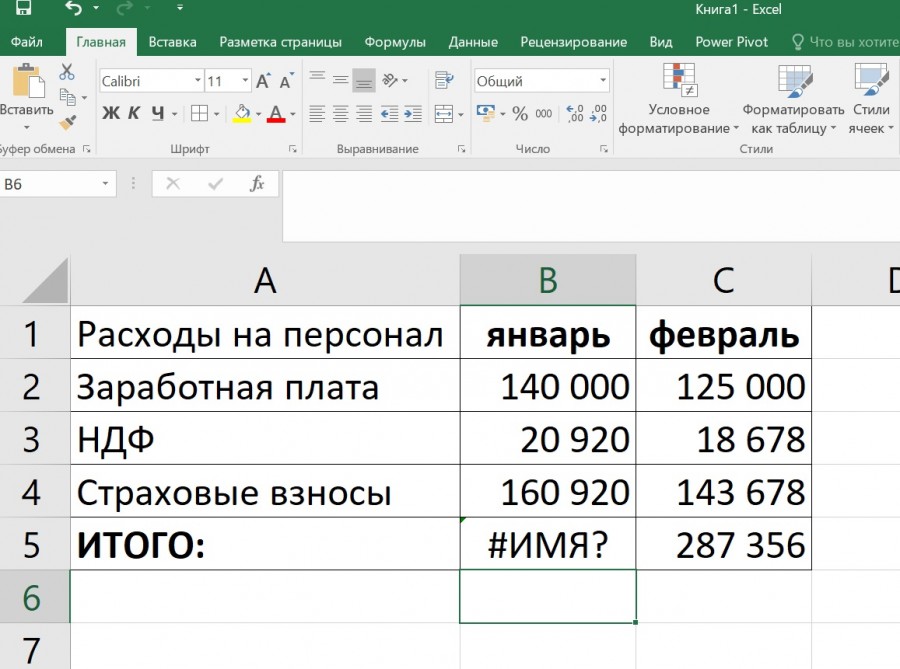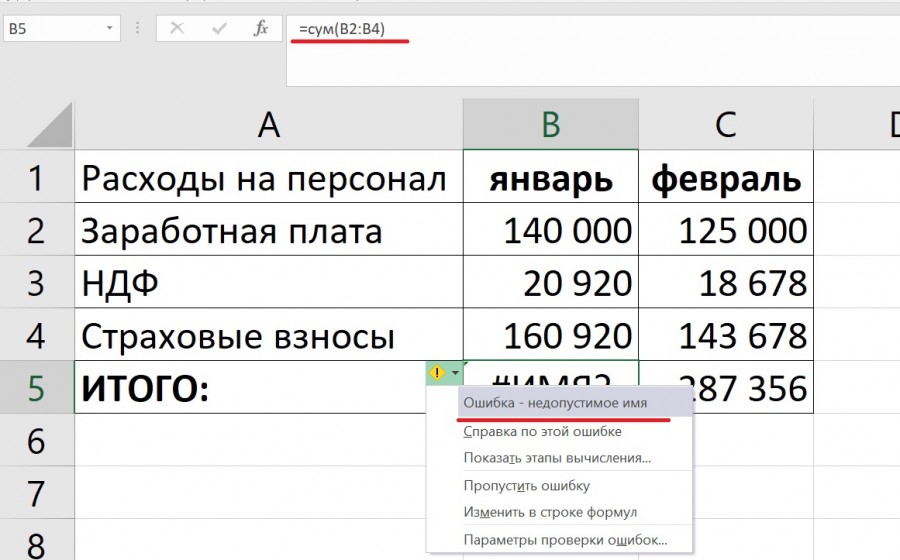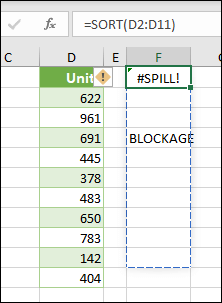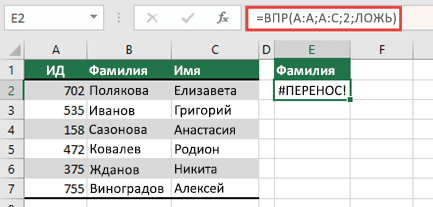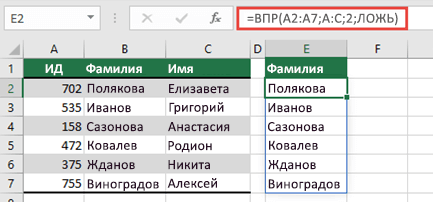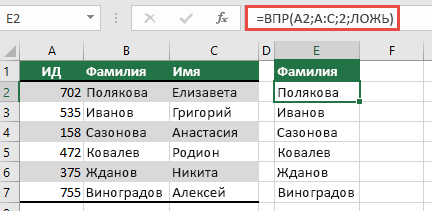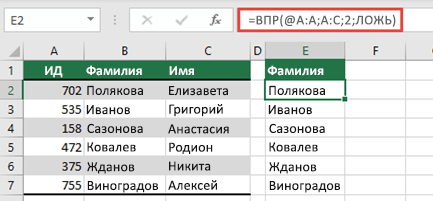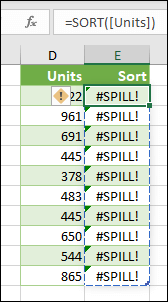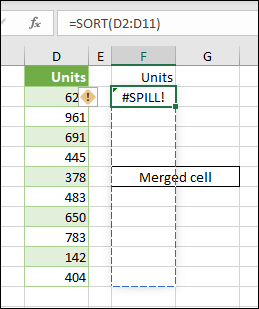|
Serge Пользователь Сообщений: 11312 |
Добрый день. Есть ОГРОМНЫЙ файл по налогам. Наши бухгалтера хотели бы увидеть всё в обычном режиме (буквенное обозначение столбцов). в документе стоит стиль ссылок R1C1 — при попытке отключить — выдаётся сообщение о «Конфликте имён», сообщается, что данное имя не допустимо, и предлагается его изменить… и таких имён сотни ;-( (я не смог доизменяться до конца) в приложении примерчик. Надеюсь на Вашу помощь. и заранее спасибо… |
|
Если открыть пустой файл Excel. Там убрать галочку со стиля ссылок R1C1 (т.е. сделать A1), затем открыть ваш файл. То в вашем файле всё будет нормально, т.е. стиль ссылкок будет A1. Т.к. стиль ссылок берётся с ранне открытого файла. По поводу имёт, кто-то неправильно назвал кучу имёт (т.е. имена совпадают с именами ячеек). У вас там больше ста имён. Может просто удалить их ? )) |
|
|
Serge Пользователь Сообщений: 11312 |
Павел, огромнейшее Вам спасибо! Просто супер!!!! а по поводу имён — не собираюсь я их трогать: единственное, мне показалось, что на каждом листе: |
|
Не за что. На сколько я знаю, в Excel можно создать 2 вида имён |
|
|
Serge Пользователь Сообщений: 11312 |
Павел, спасибо. с именами понял. Спасибо. учту. |
|
Serge Пользователь Сообщений: 11312 |
разумеется, не так… ;-))) Учиться, учиться и ещё раз учиться!! |
|
Тоже очень помогло, просто благодарен |
|
|
KuklP Пользователь Сообщений: 14868 E-mail и реквизиты в профиле. |
{quote}{login=Serge}{date=18.04.2008 07:11}{thema=Спасибо}{post}Павел, спасибо. с именами понял. Спасибо. учту. Я сам — дурнее всякого примера! … |
|
Помогите открыть файл! При попытке его открыть самостоятельно, появляется окно: имя не может совпадать со встроенным именем (конфликт имён). Спасибо!!!! |
|
|
Igor67 Пользователь Сообщений: 3733 |
у Вас были какие то битые ссылки в именах, но файл просто открылся. Проверьте Имена и старайтесь избегать названий диапазонов и имен в 1 букву с R1C1 . Это зарезервированные имена Row Collumn используемые в таком стиле;) И пожалуйста, ознакомьтесь с правилами. У Вас размер файла зашкаливает:) |
|
Юрий М Модератор Сообщений: 60763 Контакты см. в профиле |
Потакаем нарушителям? |
|
{quote}{login=Igor67}{date=21.04.2011 10:24}{thema=}{post}у Вас были какие то битые ссылки в именах, но файл просто открылся. Проверьте Имена и старайтесь избегать названий диапазонов и имен в 1 букву с R1C1 . Скажите, пожалуйста, как Вы его открыли???? У меня в настройках не стоит флажок на стиле R1C1!!! А открыть файл очень надо, там декларация!!!! Напишите очень подробно, что мне сделать чтобы открыть это файл!!!! Заранее большое спасибо!!!!!! |
|
|
А файл из архива в предыдущем ответе у Вас не открывается? Даже проверил себя — скачал, разархивировал и открылся без лишних вопросов. |
|
|
Большое спасибо, за помощь!!!!!!!!!!!!!!)))))))))))))) |
|
|
Я, конечно, извиняюсь!!!! Я Вам уже со своими проблемами надоела, но увы(((( мне опять нужна Ваша помощь!!!! Помогите открыть файл, или расскажите как это сделать самостоятельно!!!!! |
|
|
Попробовал в Ехс2003, при открытии высветилась ошибка о несовпадении имен, в окошечко ввел новое имя от балды и файл открылся. Так как это происходит с областью печати, то потом просто удалил это имя через ВСТАВКА ИМЯ ПРИСВОИТЬ. |
|
|
Hugo Пользователь Сообщений: 23371 |
В XL2000 файл post_223107.rar открылся вообще без вопросов. Да, есть битое имя в области печати. |
|
Наташа Гость |
#18 27.04.2011 20:05:59 Большое спасибо |
Excel для Microsoft 365 Excel 2021 Excel 2019 Excel 2016 Excel 2013 Excel 2010 Excel 2007 Excel Starter 2010 Еще…Меньше
Если в Excel вы видите диалоговое окно Конфликт имен, это происходит из-за того, что вы пытаетесь скопировать один или несколько листа в книгу, которая имеет похожие именные диапазоны.
Предположим, что у таблицы, которую вы пытаетесь скопировать, и конечной книги, в которую вы хотите скопировать его, есть именный диапазон с именем InterestRates. При попытке переместить или скопировать листа Excel обнаружит этот конфликт и отобразит следующее сообщение:
Имя InterestRates уже существует. Нажмите кнопку Да, чтобы использовать эту версию имени, или кнопку Нет, чтобы переименовать перемещаемую или копную версию InterestRates.
Примечание: Диалоговое окно Конфликт имен появится для каждого экземпляра конфликтующих диапазонов имен. Если вы используете версию Excel с подпиской, сообщение в диалоговом окте о конфликте содержит третий вариант с пометкой Да для всех. Это означает, что сообщение не будет отображаться для дополнительных диапазонов конфликтующих имен.
Решение
В диалоговом окне выше необходимо сделать следующее:
-
Нажмите кнопку Да, чтобы продолжить использовать имя конфликтующих диапазонов в конечной книге.
Что происходит при нажатии кнопки Да?
Excel скопирует конфликтующий диапазон имен в 9-ю книгу. Это означает, что в конечной книге будут два похожих именуемого диапазона.
Предупреждение: Если в книге есть формулы, ссылающие на конфликтующие именные диапазоны, копирование этих диапазонов повлияет на эти формулы и приведет к ошибкам в книге. Если вы не знакомы с данными в конечной книге, не нажимайте кнопку Да. Вместо этого щелкните Нет, чтобы переименовать конфликтующий диапазон.
-
Нажмите кнопку Да для всех, чтобы продолжить использовать все возможные имена конфликтующих диапазонов в конечной книге. Обратите внимание, что этот параметр можно увидеть только в том случае, если вы используете версию Excel по подписке.
Что происходит при нажатии кнопки Да для всех?
Excel скопирует все конфликтующие диапазоны имен в 9-ю книгу. Это означает, что в конечной книге будут два или более похожих именуемого диапазона.
Предупреждение: Если в книге есть формулы, ссылающие на конфликтующие именные диапазоны, копирование этих диапазонов повлияет на эти формулы и приведет к ошибкам в книге. Если вы не знакомы с данными в конечной книге, не нажимайте кнопку Да для всех. Вместо этого щелкните Нет, чтобы переименовать конфликтующие диапазоны по одному.
-
Чтобы переименовать конфликтующий диапазон имен, нажмите кнопку Нет. Отобразит следующее диалоговое окно:
-
В разделе Новое имя введите новое имя диапазона. Новое имя не будет принято, если оно
-
начинается с буквы или подчеркиваия,
-
— ссылка на ячейку, например A1, A123 или XFD21,
-
пробелы или символы (, /, *, [, ], :, ?) или
-
имеет то же имя, что и у другого диапазона в книге, в которую вы копируете копию.
-
-
Нажмите кнопку ОК.
-
Дополнительные сведения
Вы всегда можете задать вопрос специалисту Excel Tech Community или попросить помощи в сообществе Answers community.
Нужна дополнительная помощь?
Нужны дополнительные параметры?
Изучите преимущества подписки, просмотрите учебные курсы, узнайте, как защитить свое устройство и т. д.
В сообществах можно задавать вопросы и отвечать на них, отправлять отзывы и консультироваться с экспертами разных профилей.
Форум программистов Vingrad
| Модераторы: mihanik |
Поиск: |
  
|
|
Опции темы |
| kminas |
|
||
|
Бывалый Профиль
Репутация: нет
|
Почему-то Excel перешел на использование стиля ссылок R1C1. Обратно изменить на нормальный не могу. В «Параметрах» на закладке «Общие» снимаю галочку «Стиль ссылок R1C1». Выдается сообщение: «Конфликт имен» «Имя не должно напоминать ссылку» И приводится старое имя: A16666, В окошке Новое имя я ввожу любой набор букв и цифр, выводится новое сообщение о конфликте имен и процедура начинается сначала. Как избавиться от этого конфликта имен? P.s. уточнение. Нашел как исправить. Закрыл все открытые окна Excel, Зашел в закладку «Общие», снял галочку. Теперь все в норме. Но это в новых файлах. А как изменить стиль ссылок в старых? Это сообщение отредактировал(а) kminas — 13.4.2010, 10:15 |
||
|
|||
| Akina |
|
||
|
Советчик Профиль
Репутация: 13
|
Следует проверить модули файлов (в т.ч. автозагружаемых и шаблонных), а также наличие строк ниже визуально последней. Попробовать отключить надстройки. ——————— О(б)суждение моих действий — в соответствующей теме, пожалуйста. Или в РМ. И высшая инстанция — Администрация форума. |
||
|
|||
| RockClimber |
|
||||
|
Опытный Профиль
Репутация: 1
|
Похоже на имя диапазона ячеек. В строке формул слева есть окошко, где пишется адрес активной ячейки. Нажми на треугольник — там появится список именованных диапазонов (если они, конечно, есть), скорее всего, дело в них. Удалить именованные диапазоны (по одному или скопом), можно макросом, как без макроса — я не знаю. Код примерно такой (удаляются все):
Только лучше сначала сохранить копию книги — вдруг в ней есть формулы, которые ссылаются на именованный диапазон. ——————— Хорошо кинутый дятел далеко летит, крепко встревает, долго торчит. |
||||
|
|||||
| motoklas329 |
|
||

Новичок Профиль
Репутация: нет
|
У меня а ехел все ссылки отображаюються как текст. Как сделать чтоб как ссылки? |
||
|
|||
  
|
| Правила форума «Работа с MS Office» | |
|
|
Запрещается! 1. Публиковать ссылки на вскрытые компоненты 2. Обсуждать взлом компонентов и делиться вскрытыми
Если Вам понравилась атмосфера форума, заходите к нам чаще! |
| 0 Пользователей читают эту тему (0 Гостей и 0 Скрытых Пользователей) |
| 0 Пользователей: |
| « Предыдущая тема | Работа с MS Office | Следующая тема » |
Предыстория. Есть кучка книг Excel, видимо, созданных на базе одного шаблона: у всех них имеется целая куча именованных диапазонов (Вставка • Имя • Присвоить) с покорёженными именами и пустыми ссылками. Эти имена никому не нужны, и их бы вообще никто не заметил, если бы их присутствие не мешало выполнять некоторые операции с книгами, как то изменение стиля ссылок с A1 на R1C1, например. Удаление всех имён решает проблему, но в Excel не предусмотрено удаление всех имён сразу — только поштучно и в неудобной форме; проделывать эту операцию вручную слишком муторно, учитывая количество книг и количество имён в каждой книге.
В общем, задача сводится к написанию макроса, который удалял бы все именованные диапазоны. На первый взгляд, всё элементарно — надо просто очистить коллекцию ActiveWorkbook.Names, но так как у неё нет метода Clear, приходится удалять по одному элементу:
- Код: Выделить всё
For Each oName In ActiveWorkbook.Names
oName.Delete
Next
Этот код успешно работает, но только покуда имена диапазонов корректны. Как только натыкаемся на элемент с некорректным именем — тут же выдаётся ошибка 1004 «Данное имя недопустимо». И всё, ничего с этим не поделаешь.
Пробовал искать в Интернете — ничего стоящего не нашёл, кроме идеи с присвоением нового имени и последующего удаления. Не прокатило: операция переименования как будто происходит успешно, но, похоже, что просто создаётся новое имя, а старое лежит на прежнем месте. Причём народ тоже отмечает, что удаление вручную через пользовательский диалог Excel таки всегда срабатывает, независимо от корректности имени. В итоге предлагалось два выхода: либо сидеть и удалять вручную, либо воспользоваться hex-редактором — но ни один из них мне категорически не подходит.
Пример проблемного файла прилагаю — там же лежит и макрос с различными неудавшимися обходными вариантами.
Содержание
- Как убрать в экселе ошибку #ИМЯ?
- Почему в Excel появляется диалоговое окно «Конфликт имен»?
- Решение
- Дополнительные сведения
- Исправление ошибки #SPILL! #ИМЯ?
- Дополнительные сведения
- 9 ошибок Excel, которые вас достали
- Как исправить ошибки Excel?
- Несколько полезных приемов в Excel
- 9 распространенных ошибок Excel, которые вы бы хотели исправить
- 1. Excel пишет #ЗНАЧ!
- #ЗНАЧ! в ячейке что это
- Как исправить #ЗНАЧ! в Excel
- 2. Ошибка Excel #ИМЯ?
- Почему в ячейке стоит #ИМЯ?
- Как исправить #ИМЯ? в Экселе?
- 3. Excel отображает ##### в ячейке
- Как в Excel убрать решетки из ячейки?
- 4. #ДЕЛ/0! в Excel
- Как устранить #ДЕЛ/0!
- 5. #ССЫЛКА! в ячейке
- Что такое ошибка #ССЫЛКА! в Excel?
- Как исправить #ССЫЛКА! в Excel?
- 6. #ПУСТО! в Excel
- Как устранить ошибку #ПУСТО!?
- Как устранить эту ошибку
- 8. Ячейка Excel выдает ошибку #ЧИСЛО!
- Как устранить эту ошибку
- Заключение
Как убрать в экселе ошибку #ИМЯ?
Довольно часто пользователи программы эксель сталкиваются с ошибкой #ИМЯ. При этом некоторые пользователи не знают, что нужно сделать, чтобы избавиться от этой ошибки. Поэтому давайте рассмотрим подробную пошаговую инструкцию, каким образом избавляются от этой ошибки.
Первый шаг. Перед нами таблица с расходами на персонал, при этом в одном из столбцов мы видим ошибку #ИМЯ.
Второй шаг. Наведем курсор на ячейку, где содержится данная ошибка, так чтобы в левом верхнем углу появился ромб, внутри которого стоит восклицательный знак. Нажав на стрелку рядом с ним, мы увидим следующую надпись: «Недопустимое имя», а если мы посмотрим на содержание, то увидим, что там неправильно написана функция «СУММ», вместо двух «М», стоит одна. Это обозначает, что данная ошибка возникает только в тех случаях, когда неправильно написана функция, имя ячейки или диапазон ячеек.
Третий шаг. Поправив формулу в ячейке «В5» на правильную, мы сразу увидим, что ошибка исчезнет с экрана и произойдет корректный расчет функции.
Источник
Почему в Excel появляется диалоговое окно «Конфликт имен»?
Если в Excel вы видите диалоговое окно Конфликт имен, это происходит из-за того, что вы пытаетесь скопировать один или несколько листа в книгу, которая имеет похожие именные диапазоны.
Предположим, что у таблицы, которую вы пытаетесь скопировать, и конечной книги, в которую вы хотите скопировать его, есть именный диапазон с именем InterestRates. При попытке переместить или скопировать листа Excel обнаружит этот конфликт и отобразит следующее сообщение:
Имя InterestRates уже существует. Нажмите кнопку Да, чтобы использовать эту версию имени, или кнопку Нет, чтобы переименовать перемещаемую или копную версию InterestRates.
Примечание: Диалоговое окно Конфликт имен появится для каждого экземпляра конфликтующих диапазонов имен. Если вы используете версию Excel с подпиской, сообщение в диалоговом окте о конфликте содержит третий вариант с пометкой Да для всех. Это означает, что сообщение не будет отображаться для дополнительных диапазонов конфликтующих имен.
Решение
В диалоговом окне выше необходимо сделать следующее:
Нажмите кнопку Да, чтобы продолжить использовать имя конфликтующих диапазонов в конечной книге.
Что происходит при нажатии кнопки Да?
Excel скопирует конфликтующий диапазон имен в 9-ю книгу. Это означает, что в конечной книге будут два похожих именуемого диапазона.
Предупреждение: Если в книге есть формулы, ссылающие на конфликтующие именные диапазоны, копирование этих диапазонов повлияет на эти формулы и приведет к ошибкам в книге. Если вы не знакомы с данными в конечной книге, не нажимайте кнопку Да. Вместо этого щелкните Нет, чтобы переименовать конфликтующий диапазон.
Нажмите кнопку Да для всех, чтобы продолжить использовать все возможные имена конфликтующих диапазонов в конечной книге. Обратите внимание, что этот параметр можно увидеть только в том случае, если вы используете версию Excel по подписке.
Что происходит при нажатии кнопки Да для всех?
Excel скопирует все конфликтующие диапазоны имен в 9-ю книгу. Это означает, что в конечной книге будут два или более похожих именуемого диапазона.
Предупреждение: Если в книге есть формулы, ссылающие на конфликтующие именные диапазоны, копирование этих диапазонов повлияет на эти формулы и приведет к ошибкам в книге. Если вы не знакомы с данными в конечной книге, не нажимайте кнопку Да для всех. Вместо этого щелкните Нет, чтобы переименовать конфликтующие диапазоны по одному.
Чтобы переименовать конфликтующий диапазон имен, нажмите кнопку Нет. Отобразит следующее диалоговое окно:
В разделе Новое имя введите новое имя диапазона. Новое имя не будет принято, если оно
начинается с буквы или подчеркиваия,
— ссылка на ячейку, например A1, A123 или XFD21,
пробелы или символы (, /, *, [, ], :, ?) или
имеет то же имя, что и у другого диапазона в книге, в которую вы копируете копию.
Нажмите кнопку ОК.
Дополнительные сведения
Вы всегда можете задать вопрос специалисту Excel Tech Community или попросить помощи в сообществе Answers community.
Источник
Исправление ошибки #SPILL! #ИМЯ?
#SPILL возвращаются ошибки, если формула возвращает несколько результатов, Excel не удается вернуть результаты в сетку. Дополнительные сведения об этих типах ошибок см. в следующих разделах справки:
Эта ошибка возникает, если диапазон для формулы с пролитым массивом не пуст.
При выборе формулы пунктирый обтекает предполагаемый диапазон отлива.
Вы можете выбрать всплывающий элемент Ошибка и выбрать параметр Выбор ячеек, чтобы сразу же перейти к тем ячейкам, которые не должны быть заметивы. После этого вы можете удалить или перечеркить доступ к запрещенной ячейке. После очистки этой функции формула массива будет пролита по замечу.
Excel не удалось определить размер разлитого массива из-за его нестабильной нестабильной работы и перенастройки между прогонами вычислений. Например, следующая формула активирует #SPILL! Ошибка:
Динамические измеления массива могут активировать дополнительные вычисления, чтобы обеспечить полное вычисление электронных таблиц. Если размер массива будет изменяться во время этих дополнительных пропусков и не будет разоючен, Excel разрешит динамический массив #SPILL!.
Это значение ошибки обычно связано с использованием функций СЛ RAND,RANDARRAYи RANDBETWEEN. Другие переменные функции, такие как СМЕЩЕНИЕ,ДВСИМВи СЕГОДНЯ, не возвращают разных значений при каждом прочете вычислений.
Например, при размещении в ячейке E2, как в примере ниже, формула =В.В;A:C;2;ЛОЖЬ) ранее только подыскала бы ИД в ячейке A2. Однако при динамическом Excel массива формула приведет к #SPILL! поскольку Excel будет искать весь столбец, возвращать 1 048 576 результатов и Excel сетки.
Существует три простых способа решения этой проблемы:
Ссылаясь только на значения подытогов, которые вас интересуют. Этот стиль формулы возвращает динамический массив, но не работает с Excel таблицами.
Ссылаясь только на значение в той же строке, скопируйте формулу вниз. Этот традиционный стиль формул работает в таблицах,но не возвращаетдинамический массив.
Запрос на Excel неявное пересечение с помощью оператора @, а затем скопируйте формулу вниз. Этот стиль формулы работает в таблицах,но не возвращаетдинамический массив.
Формулы разлитого массива не поддерживаются в Excel таблицах. Попробуйте вынуть формулу из таблицы или преобразовать ее в диапазон (щелкните Конструктор таблиц > Инструменты > Преобразовать в диапазон).
Из-за пролитой формулы массива, который вы попытались ввести, Excel не потери памяти. Попробуйте ссылку на меньший массив или диапазон.
Пролитые формулы массива не могут пролиться в объединенные ячейки. Отодвигайте слияние ячеек с вопросом или перемещайте формулу в другой диапазон, который не пересекается с объединенными ячейками.
При выборе формулы пунктирый обтекает предполагаемый диапазон отлива.
Вы можете выбрать всплывающий элемент Ошибка и выбрать параметр Выбор ячеек, чтобы сразу же перейти к тем ячейкам, которые не должны быть заметивы. После очистки объединенных ячеек формула массива будет пролита по замечу.
Excel не распознает или не может выверять причину этой ошибки. Убедитесь, что формула содержит все аргументы, необходимые для сценария.
Дополнительные сведения
Вы всегда можете задать вопрос специалисту Excel Tech Community или попросить помощи в сообществе Answers community.
Источник
9 ошибок Excel, которые вас достали
Как надоели уже эти непонятные символы в Excel, неверные значения, вычисления. В этой статье рассмотрим 9 распространенных ошибок, которые вы устали видеть. Почему они появляются, причины и как их исправить.
Как исправить ошибки Excel?
Вполне вероятно, вы уже хорошо знакомы с этими мелкими ошибками. Одно случайное удаление, один неверный щелчок могут вывести электронную таблицу из строя. И приходится заново собирать/вычислять данные, расставлять их по местам, что само по себе может быть сложным занятием, а зачастую, невозможным, не говоря уже о том, что это отнимает много времени.
И здесь вы не одиноки: даже самые продвинутые пользователи Эксель время от времени сталкиваются с этими ошибками. По этой причине мы собрали несколько советов, которые помогут вам сэкономить несколько минут (часов) при решении проблем с ошибками Excel.
В зависимости от сложности электронной таблицы, наличия в ней формул и других параметров, быть может не все удастся изменить, на какие-то мелкие несоответствия, если это уместно, можно закрыть глаза. При этом уменьшить количество таких ошибок вполне под силу даже начинающим пользователям.
Несколько полезных приемов в Excel
Прежде чем перейти к ошибкам и советам, мы хотели бы поделиться несколькими полезными приемами, которые помогут избежать ошибок в дальнейшем, сэкономить массу времени и сделать вашу жизнь намного проще:
- Начинайте каждую формулу со знака «=» равенства. Используйте символ * для умножения чисел, а не X. Сопоставьте все открывающие и закрывающие скобки «()», чтобы они были в парах. Используйте кавычки вокруг текста в формулах.
9 распространенных ошибок Excel, которые вы бы хотели исправить
Всем знакома маленькая зеленая стрелочка в верхнем левом углу ячейки. Вы знаете, этот противный флажок, который Excel использует, чтобы указать, что что-то пошло не так со значениями в ячейке.
Во многих случаях, нажав на эту стрелку, вы получите достаточно информации, чтобы решить проблему на месте. Вот так это выглядит:
Но не всегда этих сведений достаточно для того, чтобы понять, что не так с таблицей. Поэтому, пожалуйста, ознакомьтесь со списком распространенных ошибок, а также советами по их устранению. Найдите подходящее для себя решение, чтобы исправить ошибки и вернуться к нормальной работе.
1. Excel пишет #ЗНАЧ!
#ЗНАЧ! в ячейке что это
Ошибка #ЗНАЧ! появляется когда в формуле присутствуют пробелы, символы либо текст, где должно стоять число. Разные типы данных. Например, формула =A15+G14, где ячейка A15 содержит «число», а ячейка G14 — «слово».
Эксель требует, чтобы формулы содержали только цифры, и не будет отвечать на формулы, связанные с текстом, поэтому он покажет вам ошибку.
Как исправить #ЗНАЧ! в Excel
Простое решение этой ошибки — дважды проверить формулу, чтобы убедиться, что вы использовали только цифры. Если вы все еще видите ошибку, проверьте наличие пустых ячеек, пропущенных формул, связанных с ячейками, или каких-либо специальных символов, которые могли использовать.
В приведенном выше примере текст «Февраль» в ячейке G14 относится к текстовому формату. Программа не может вычислить сумму числа из ячейки A15 с текстом Февраль, поэтому дает нам ошибку.
2. Ошибка Excel #ИМЯ?
Более сложная ошибка. Вот краткое изложение того, почему это может появиться в ячейке, в которой вы работаете.
Почему в ячейке стоит #ИМЯ?
#ИМЯ? появляется в случае, когда Excel не может понять имя формулы, которую вы пытаетесь запустить, или если Excel не может вычислить одно или несколько значений, введенных в самой формуле. Чтобы устранить эту ошибку, проверьте правильность написания формулы или используйте Мастер функций, чтобы программа построила для вас функцию.
Нет, Эксель не ищет ваше имя в этом случае. Ошибка #ИМЯ? появляется в ячейке, когда он не может прочитать определенные элементы формулы, которую вы пытаетесь запустить.
Например, если вы пытаетесь использовать формулу =A15+C18 и вместо «A» латинской напечатали «А» русскую, после ввода значения и нажатия Enter, Excel вернет #ИМЯ?.
Допустим, вы правильно написали формулу, но недостаточно информации, введенной в отдельные ее записи. Запись в массиве таблиц неполная. Требуется фактическое имя таблицы, чтобы узнать, где искать желаемое значение.
Как исправить #ИМЯ? в Экселе?
Чтобы исправить ошибку #ИМЯ?, проверьте правильность написания формулы. Если написана правильно, а ваша электронная таблица все еще возвращает ошибку, Excel, вероятно, запутался из-за одной из ваших записей в этой формуле. Простой способ исправить это — попросить Эксель вставить формулу.
- Выделите ячейку, в которой вы хотите запустить формулу, Перейдите на вкладку «Формулы» в верхней части навигации. Выберите «Вставить функцию«. Если вы используете Microsoft Excel 2007, этот параметр будет находиться слева от панели навигации «Формулы».
После этого, в правой части вашей электронной таблицы появится Мастер функций, где вы сможете выбрать нужную формулу. Затем Excel проведет вас через каждый шаг формулы в отдельных полях, чтобы избежать ошибок и программа могла правильно прочитать вашу ячейку.
3. Excel отображает ##### в ячейке
Когда вы видите ##### в таблице, это может выглядеть немного страшно. Хорошей новостью является то, что это просто означает, что столбец недостаточно широк для отображения введенного вами значения. Это легко исправить.
Как в Excel убрать решетки из ячейки?
Нажмите на правую границу заголовка столбца и увеличьте ширину столбца.
4. #ДЕЛ/0! в Excel
В случае с #ДЕЛ/0!, вы просите Excel разделить формулу на ноль или пустую ячейку. Точно так же, как эта задача не будет работать вручную или на калькуляторе, она не будет работать и в Экселе.
Как устранить #ДЕЛ/0!
Лечится довольно просто. Измените значение на значение, не равное 0, или добавьте значение, если ваша ячейка была пустой.
5. #ССЫЛКА! в ячейке
Иногда это может немного сложно понять, но Excel обычно отображает #ССЫЛКА! в тех случаях, когда формула ссылается на недопустимую ячейку. Вот краткое изложение того, откуда обычно возникает эта ошибка:
Что такое ошибка #ССЫЛКА! в Excel?
#ССЫЛКА! появляется, если вы используете формулу, которая ссылается на несуществующую ячейку. Если вы удалите из таблицы ячейку, столбец или строку, и создадите формулу, включающую имя ячейки, которая была удалена, Excel вернет ошибку #ССЫЛКА! в той ячейке, которая содержит эту формулу.
Теперь, что на самом деле означает эта ошибка? Вы могли случайно удалить или вставить данные поверх ячейки, используемой формулой. Например, ячейка B16 содержит формулу =A14/F16/F17.
Если удалить строку 17, как это часто случается у пользователей (не именно 17-ю строку, но… вы меня понимаете!) мы увидим эту ошибку.
Здесь важно отметить, что не данные из ячейки удаляются, но сама строка или столбец.
Как исправить #ССЫЛКА! в Excel?
Прежде чем вставлять набор ячеек, убедитесь, что нет формул, которые ссылаются на удаляемые ячейки. Кроме того, при удалении строк, столбцов, важно дважды проверить, какие формулы в них используются.
6. #ПУСТО! в Excel
Ошибка #ПУСТО! возникает, когда вы указываете пересечение двух областей, которые фактически не пересекаются, или когда используется неправильный оператор диапазона.
Чтобы дать вам некоторый дополнительный контекст, вот как работают справочные операторы Excel:
- Оператор диапазона (точка с запятой): определяет ссылки на диапазон ячеек. Оператор объединения (запятая): объединяет две ссылки в одну ссылку. Оператор пересечения (пробел): возвращает ссылку на пересечение двух диапазонов.
Как устранить ошибку #ПУСТО!?
Прежде всего, убедитесь, что вы используете правильный синтаксис в формуле. Используйте двоеточие, чтобы отделить первую ячейку от последней, когда вы ссылаетесь на непрерывный диапазон ячеек в формуле. С другой стороны, использование запятой поможет правильно вывести формулу, если вы ссылаетесь на две ячейки, которые не пересекаются.
Когда вы видите #Н/Д, это обычно означает, что числа, на которые вы ссылаетесь в вашей формуле, не могут быть найдены. Возможно, вы случайно удалили число или строку, которые используются в вашей формуле, или ссылаетесь на лист, который был удален или не сохранен.
Как устранить эту ошибку
3 раза проверьте все свои формулы и внимательно посмотрите, какие листы или строки могут быть удалены или неправильно указаны. Если у вас есть несколько формул, связанных вместе, убедитесь, что в каждой формуле присутствуют значения.
8. Ячейка Excel выдает ошибку #ЧИСЛО!
Если ваша формула содержит недопустимые числовые значения, появится ошибка #ЧИСЛО!. Это часто происходит, когда вы вводите числовое значение, которое отличается от других аргументов, используемых в формуле.
И еще, при вводе формулы, исключите такие значения, как $ 1000, в формате валюты. Вместо этого введите 1000, а затем отформатируйте ячейку с валютой и запятыми после вычисления формулы. Просто число, без знака $ (доллар).
Как устранить эту ошибку
Проверьте, не ввели ли вы какую-либо отформатированную валюту, дату или спецсимвол. Обязательно удалите их из формулы, сохранив только цифры.
Заключение
Напишите в комментариях, а что вы думаете по этому поводу. Хотите узнать больше советов по Excel? Обязательно поделитесь этой статьей с друзьями.
Источник
















 )
)